很多朋友會遇到自己電腦上舊版本的 PowerPoint 無法打開 . Pptx 格式文稿的情況。 其實這是因為 . Pptx 格式是 Microsoft Office 2007 及其更新版本的默認文稿格式,而舊版本的 PowerPoint 無法識別該格式。 本篇文章將為您介紹一種解決方法,以確保在使用舊版本的 PowerPoint 進行演示或分享時避免格式兼容性問題。
在現代工作和學習中,使用 PowerPoint 進行演示和展示已經非常普遍。 然而,很多人在日常使用中可能會遇到這樣的情況:電腦上只有舊版本的 PowerPoint,但就是打不開 . Pptx 格式文稿。 例如,同事使用最新版本 PowerPoint 製作了多份演示文稿傳輸跟您進行核對溝通,但您只有電腦上只有舊版本的 PowerPoint 軟件,打開文件時一直出現錯誤提示,導致協作困難,影響到團隊的工作效率和溝通效果。。 首先我們來說一說為什麼會出現這種情況呢? 這是因為 . Pptx 格式是 Microsoft Office 2007 及其更新版本的默認文稿格式,但這種格式對於舊版本的 PowerPoint 來說並不兼容,因此導致無法打開 . Pptx 格式的文稿。 幸運的是,有一種解決方法,即將 . Pptx 格式文稿轉換為舊版本的 PowerPoint 可以識別的 . Ppt 格式,從而解決這一問題。
那您可能又要問了,「我現在文件都打不開沒辦法另存成其他格式怎麼辦? 而且我這裡有多份 . Pptx 文稿,一個一個轉換也不現實啊」。 別擔心,這裡給您介紹一款就算您有一百份 . Pptx 文稿也能快速批量轉換成 . Ppt 格式的工具,就是「我的ABC軟體工具箱」,它功能十分強大,只需點擊幾下就能夠幫您同時將多份 . Pptx 文稿轉換成 . Ppt ,幫助您順利打開、編輯和共享這些文稿。 接下來就一起看看它是如何實現這個功能的吧!
第一步:打開軟件,選擇「格式轉換」-「PPT 轉換為其它格式」。
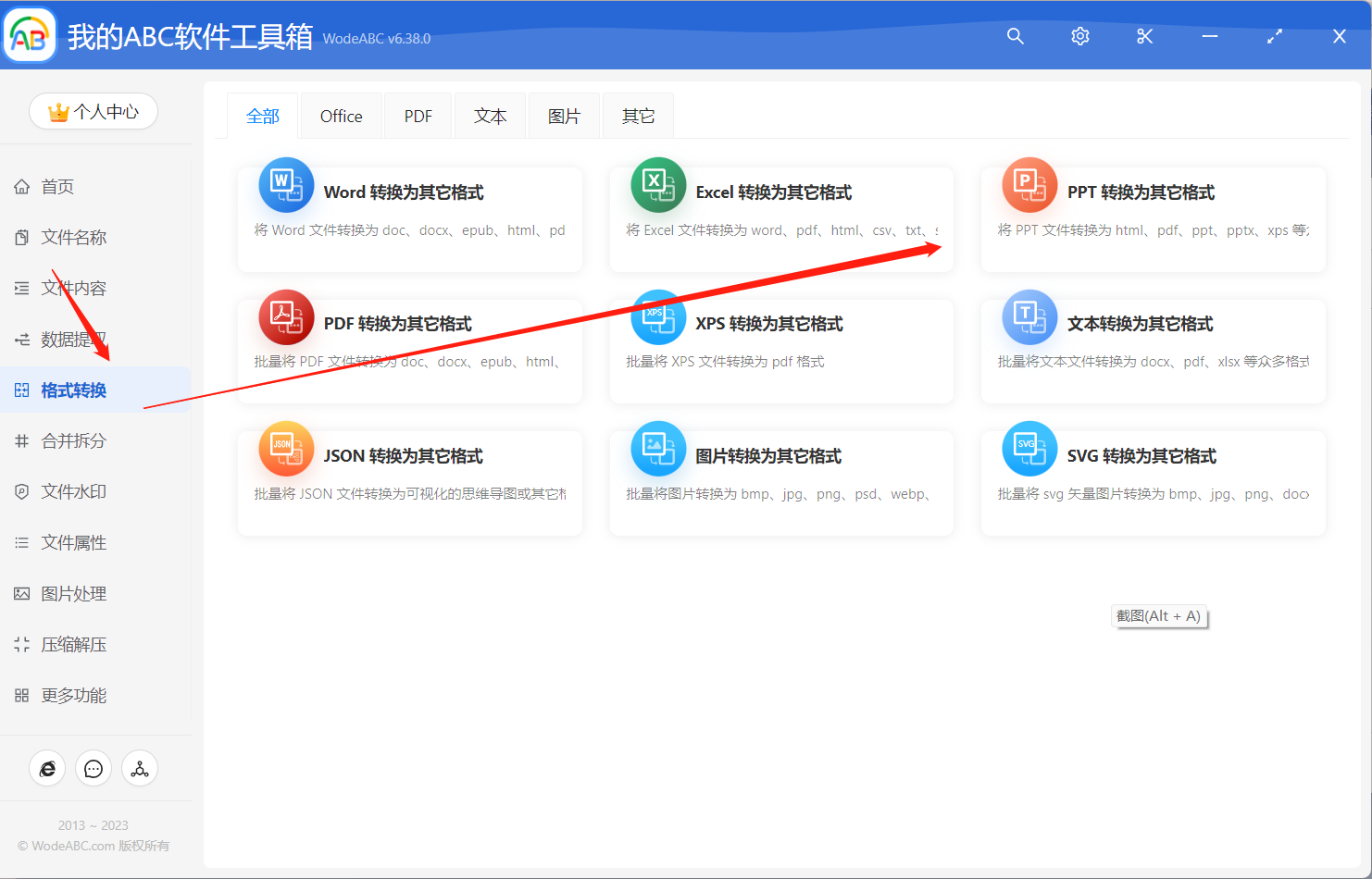
第二步:導入您想轉換成 . Ppt 格式的 . Pptx 文稿。
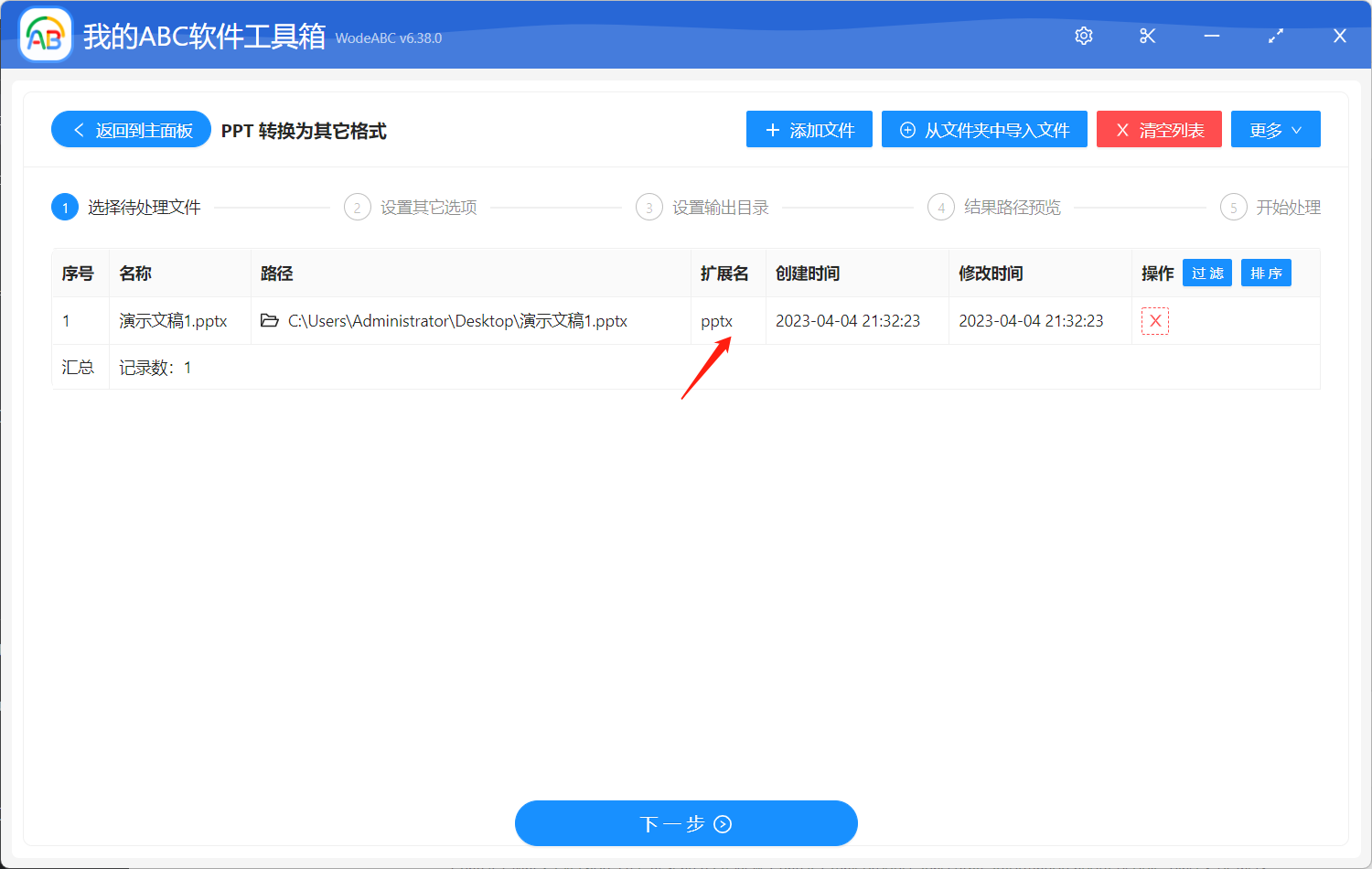
第三步:設置輸出結果的格式,這裡我們選擇「ppt」。
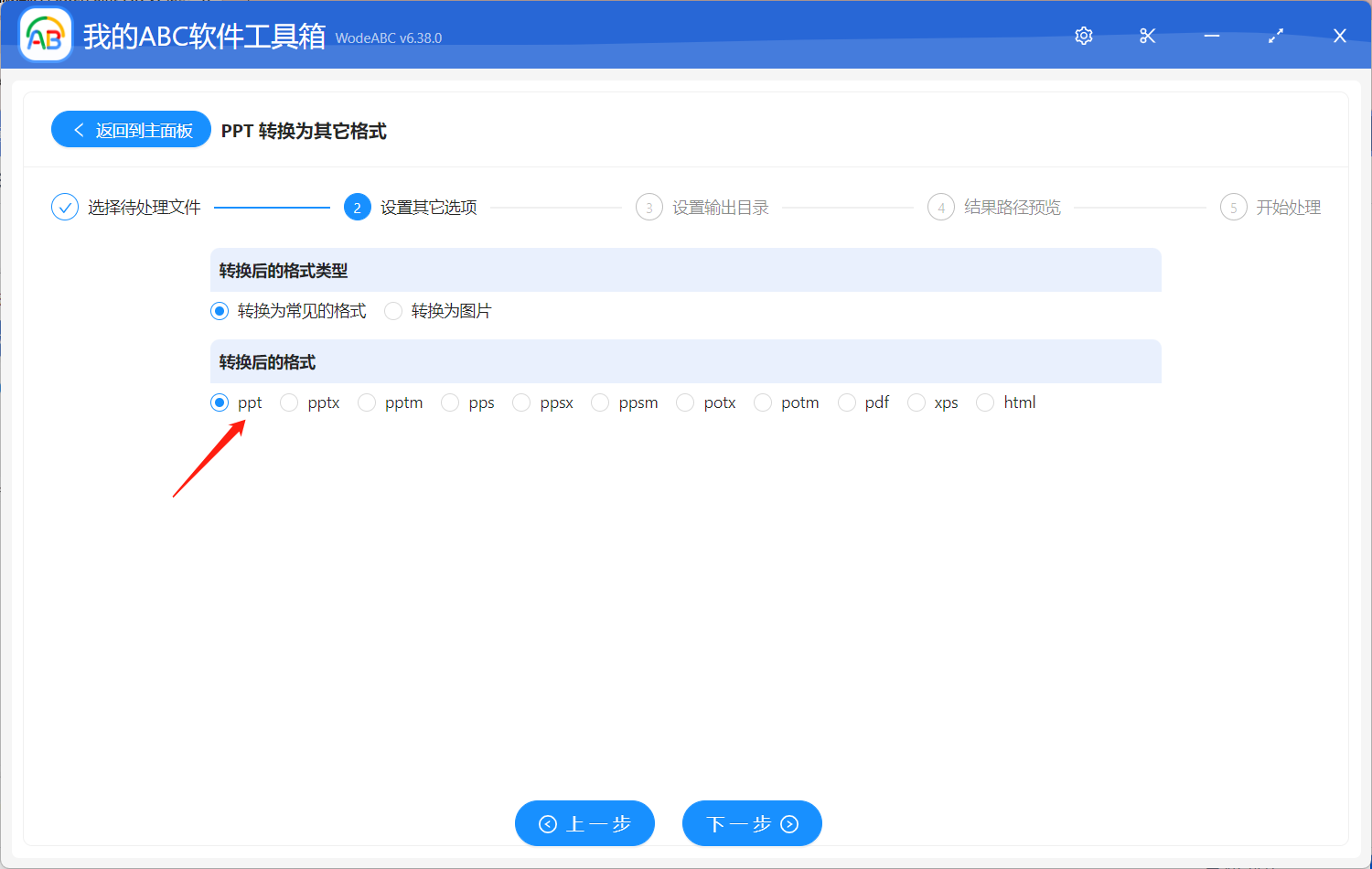
點擊下一步設置輸出目錄並對結果路徑進行預覽。 然後它就可以自動幫您實現批量將 . Pptx 文件轉換成 . Ppt 格式了。
等待片刻完成後我們來看一下是不是我們想要的結果呢? 打開輸出目錄,找到轉換過後的文件,右鍵點擊屬性,如圖所示,我們就得到了適用版本為 Powerpoint 97-2003的 . Ppt 格式文件。
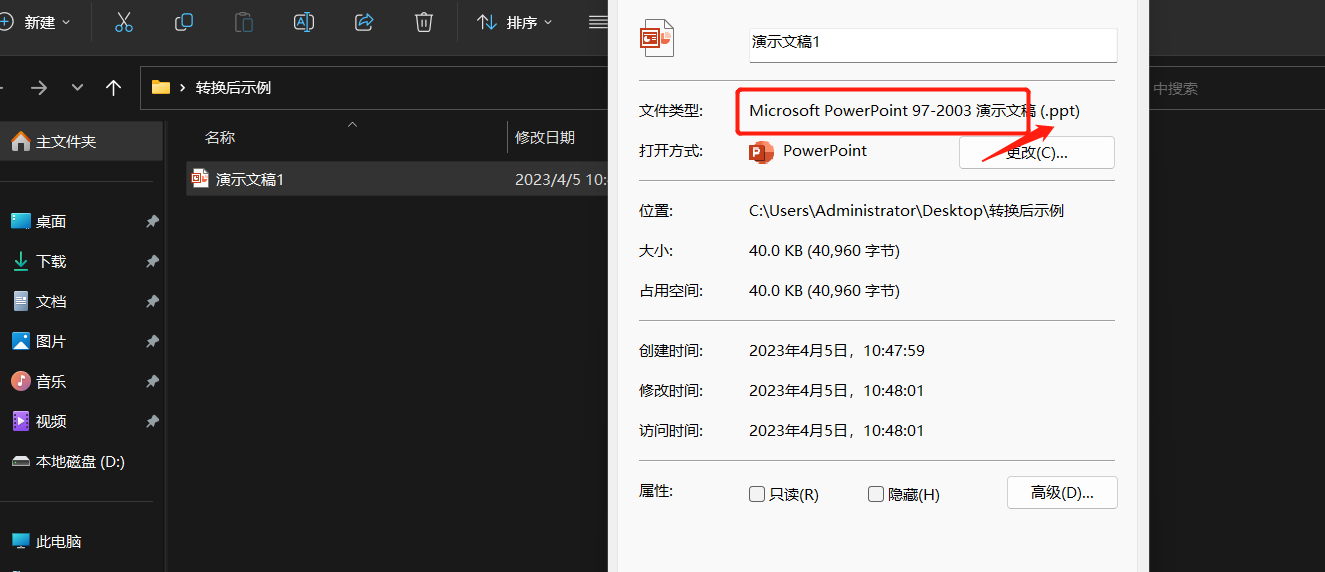
在如今信息化的時代,powerPoint 已經成為一種廣泛使用的演示工具。 但由於不同版本的 PowerPoint 軟件之間可能存在格式兼容性的問題,舊版本的 PowerPoint 無法打開 . Pptx 格式文稿的情況也較為普遍。 為了解決這一問題,批量將 . Pptx 格式文稿轉為 . Ppt 格式是一種有效的解決方法,且當您需要大批量處理這種問題時,一個好的「助手」當然是必不可少的。 通過上述操作,您就可以解決舊版本 PowerPoint 打不開 . Pptx 格式文稿的問題了。